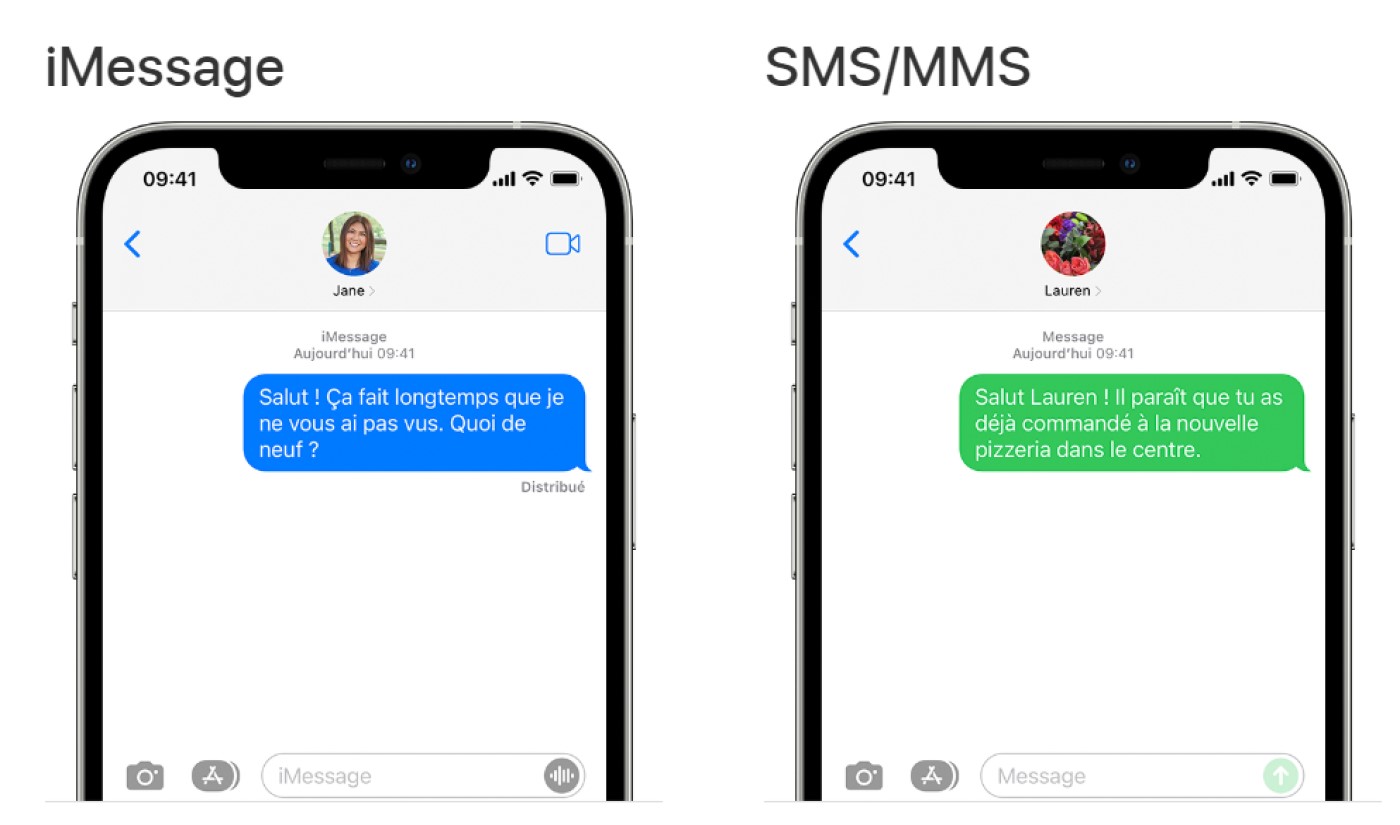Découvrez comment annuler l’envoi d’un iMessage sur iOS 16 ou supprimer définitivement un message de votre iPhone ou iPad. Ce guide vous offre un aperçu des étapes à suivre et des précautions à prendre.
Annuler ou supprimer un iMessage envoyé est une fonctionnalité relativement récente introduite par Apple avec iOS 16. Cette option offre une flexibilité accrue dans la gestion des communications.
Voici un guide détaillé sur comment annuler l’envoi d’un iMessage ainsi que des informations sur la suppression définitive d’un message de votre appareil.
Annuler l’envoi d’un iMessage
Depuis la mise à jour vers iOS 16, les utilisateurs d’iPhone ont la possibilité d’annuler l’envoi d’iMessages, mais seulement dans un délai de 15 minutes après l’envoi. Voici les étapes à suivre :
- Accédez à l’application Messages : Ouvrez l’application et localisez la conversation contenant le message que vous souhaitez retirer.
- Appuyez longuement sur le message : Un menu apparaîtra.
- Choisissez « Annuler l’envoi » : Le message sera retiré de la conversation.
Attention
- Cette fonctionnalité n’est pas disponible pour les messages envoyés avant la mise à jour iOS 16.
- Le destinataire peut voir que vous avez tenté d’annuler le message.
- Les iPhones qui ne supportent pas iOS 16 ne bénéficient pas de cette option.
Supprimer définitivement un iMessage
Pour ceux qui souhaitent effacer un iMessage de manière définitive de leur appareil, les étapes sont les suivantes :
- Ouvrez l’application Messages : Trouvez la conversation adéquate.
- Glissez le message vers la gauche : Un bouton « Supprimer » apparaîtra.
- Appuyez sur « Supprimer le message » pour confirmer.
Remarque
Sur iPad, vous pouvez également faire glisser un message vers le haut pour accéder à des options supplémentaires, y compris la suppression.
Désactiver iMessage
Si vous préférez désactiver complètement iMessage sur vos appareils Apple, voici comment procéder :
- Ouvrez l’application Réglages.
- Allez à « Messages ».
- Désactivez « iMessage ».
Attention
- Désactiver iMessage peut entraîner des frais pour les SMS/MMS traditionnels.
- Assurez-vous de désactiver iMessage sur tous vos appareils connectés, y compris iPad et Mac.
FAQ
Comment savoir si mon iPhone peut utiliser la fonction « Annuler l’envoi » ?
Pour utiliser la fonction « Annuler l’envoi », votre iPhone doit être mis à jour avec iOS 16 ou une version ultérieure. Vous pouvez vérifier votre version d’iOS dans les Réglages sous « Général » puis « Mise à jour logicielle ».
Le destinataire est-il informé lorsque j’annule un message ?
Oui, le destinataire peut voir une notification indiquant que le message a été retiré, bien que le message lui-même disparaisse.
Est-ce que la suppression d’un message libère de l’espace de stockage ?
Non, supprimer des messages sur votre iPhone ou iPad ne libère pas significativement d’espace de stockage, car ces messages ne prennent généralement pas beaucoup de place.
En résumé, que vous souhaitiez corriger une erreur ou simplement effacer une trace de conversation, iOS offre désormais des options qui permettent une gestion plus fine de vos communications. N’hésitez pas à partager vos expériences ou poser des questions supplémentaires sur la gestion des iMessages.